اگر دیگر از نوتبوک در OneDrive استفاده نمیکنید، میتوانید برای تمیز کردن فایلهایتان آن را برای همیشه حذف کنید.
میتوانید از OneNote برای سازماندهی روزتان، ذخیره ایدههایتان، ذخیره یادداشتهای تحقیقاتی یا ایجاد و به اشتراکگذاری صورتجلسهها استفاده کنید.
اما اگر بخواهید نوت بوک های قدیمی را از OneNote حذف کنید، چه؟ آیا می دانستید که نمی توانید این کار را در برنامه OneNote انجام دهید؟
با این حال، می توانید یک نوت بوک OneNote را با انجام چند مرحله حذف کنید. بیایید بررسی کنیم که چگونه.
از کجا می توان نوت بوک را در OneNote حذف کرد
حذف یک نوت بوک OneNote آسان نیست زیرا هیچ تنظیمی برای حذف آن از داخل برنامه وجود ندارد. ابتدا باید بدانید که فایل در کجای کامپیوتر یا OneDrive شما ذخیره شده است.
به طور پیش فرض، هر نوت بوک OneNote در OneDrive ذخیره می شود. با این حال، می توانید آن را در رایانه خود نیز ذخیره کنید.
برای اطلاع از محل دفترچه یادداشت خود:
- روی نوت بوک فعلی خود کلیک کنید تا لیست تمام نوت بوک ها نمایش داده شود. سپس روی More Notebooks یا Open Other Notebooks در Office 2021 کلیک کنید.
- برای نسخههای قبلی OneNote، وقتی با ماوس روی نوتبوک میروید، نشانی اینترنتی را دریافت میکنید که مکان آن را توضیح میدهد. در آفیس 2021، مکان تحت نام نوت بوک خواهد بود.
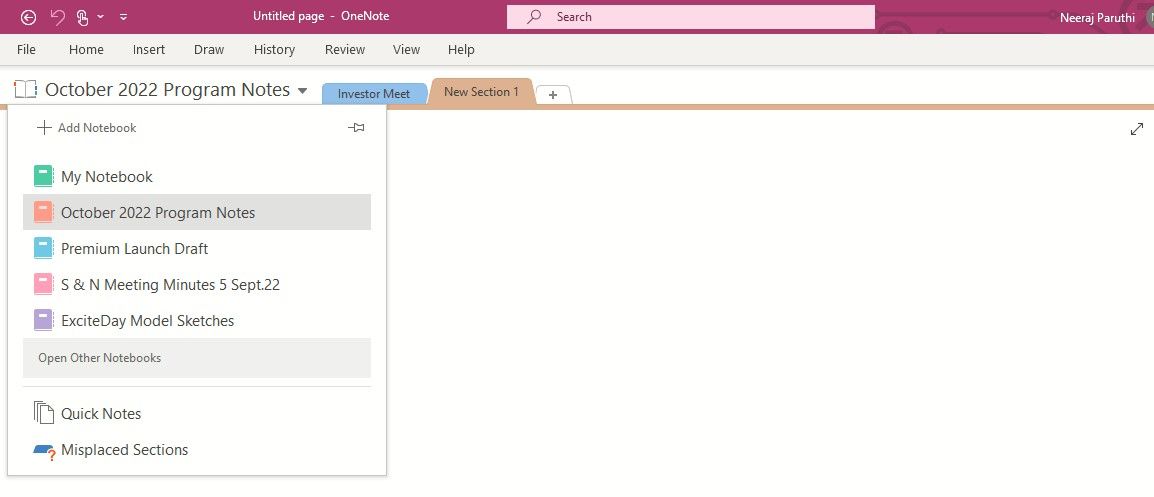
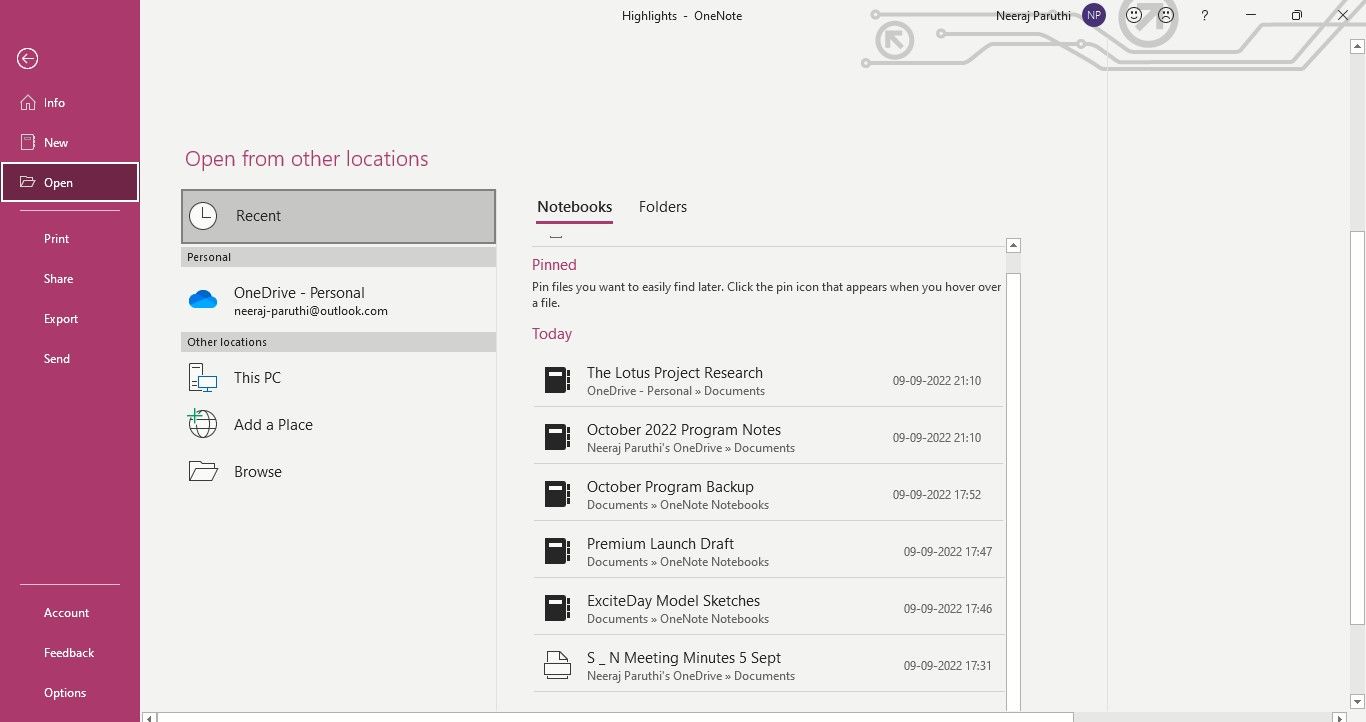
بنابراین اگر نوت بوک روی رایانه شخصی شما باشد، باید آن را از پوشه فایل حذف کنید. اگر در OneDrive است، برای حذف آن باید حساب OneDrive خود را باز کنید.
نحوه حذف نوت بوک OneNote در ویندوز
در اینجا مراحل حذف نوت بوک های OneNote از رایانه شخصی ویندوز شما آمده است:
- File Explorer را باز کرده و روی پوشه Documents خود کلیک کنید. سپس روی OneNote Notebooks دوبار کلیک کنید.
- در پوشه Notebooks OneNote، روی نام نوت بوکی که می خواهید حذف کنید کلیک راست کرده و سپس از منو روی Delete کلیک کنید.
- برای حذف دائمی Notebook OneNote، روی سطل بازیافت روی دسکتاپ خود کلیک راست کنید. سپس Empty Recycle Bin را انتخاب کنید.
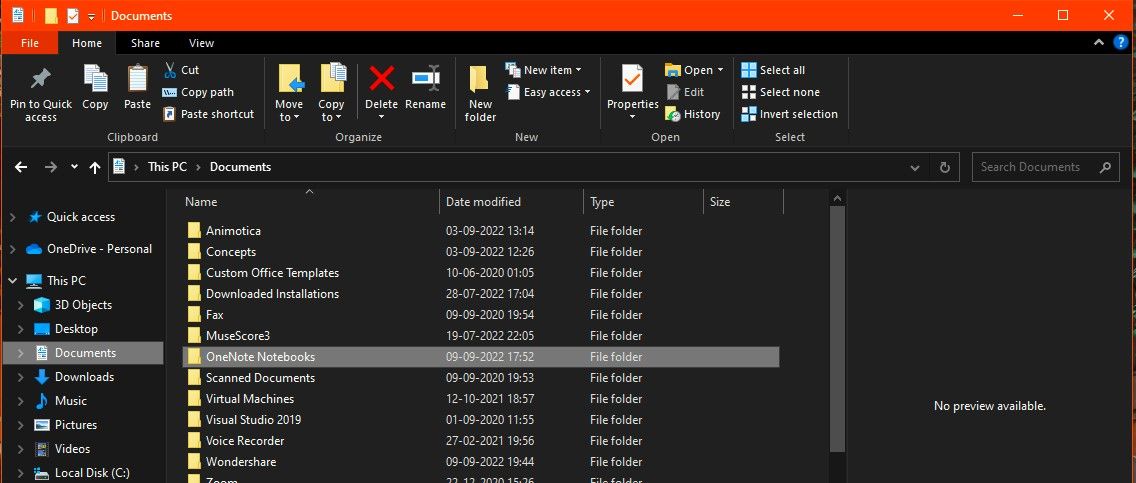
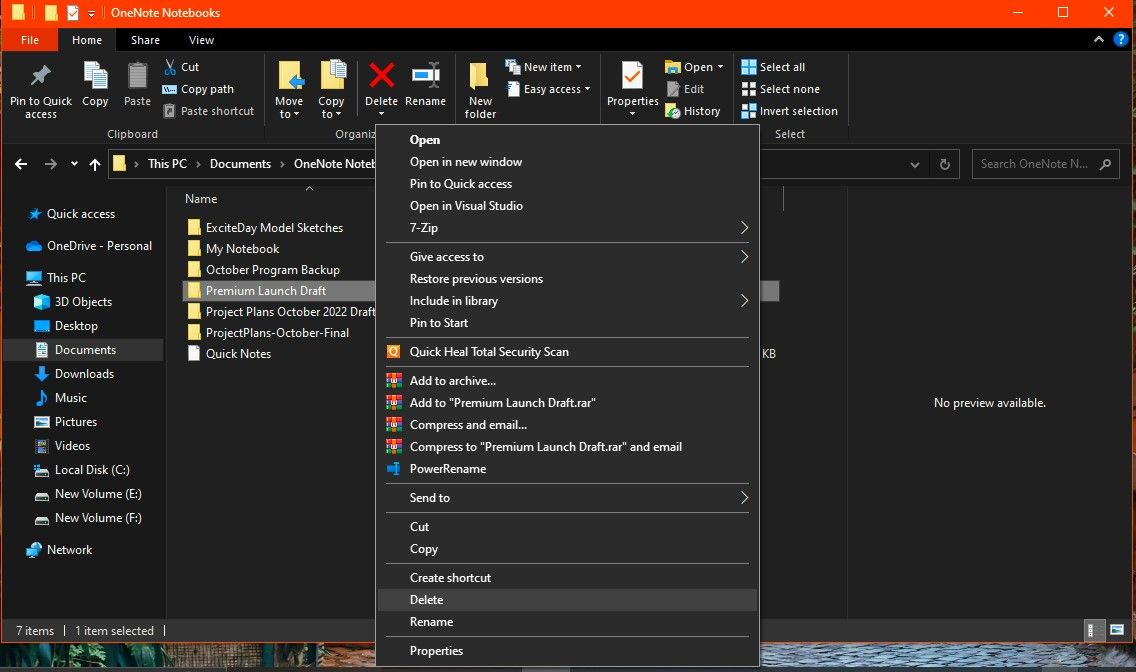
چگونه یک نوت بوک OneNote را از OneDrive حذف کنیم
اگر به آن یا هر یک از یادداشتهای آن نیاز ندارید، میتوانید نوتبوک را از OneDrive حذف کنید.
- حساب OneDrive خود را باز کنید. در My Files، روی Documents دوبار کلیک کنید تا پوشه باز شود و Notebooks OneNote خود را مشاهده کنید.
- یا بر روی نوت بوکی که می خواهید حذف کنید کلیک راست کرده و از نوار پیمایش بالا روی Delete کلیک کنید. یا روی نوت بوک راست کلیک کرده و Delete را انتخاب کنید.
- در اعلان Recycle Bin دوباره روی Delete کلیک کنید.
- به OneNote برگردید و روی نوت بوک فعلی خود کلیک کنید تا لیست تمام نوت بوک ها نمایش داده شود.
- روی نوت بوکی که در OneDrive حذف کرده اید راست کلیک کنید و روی Close This Notebook کلیک کنید.
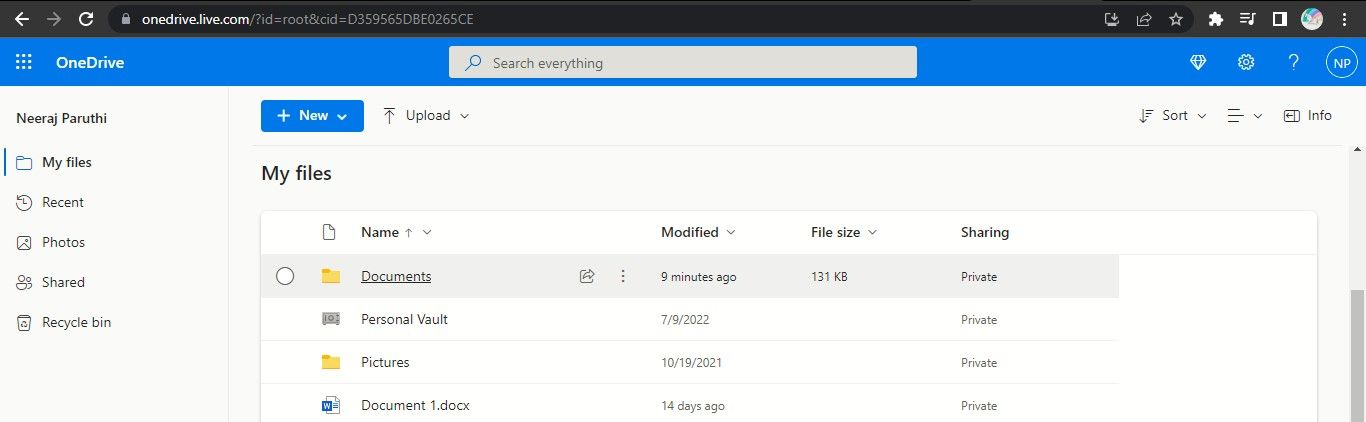
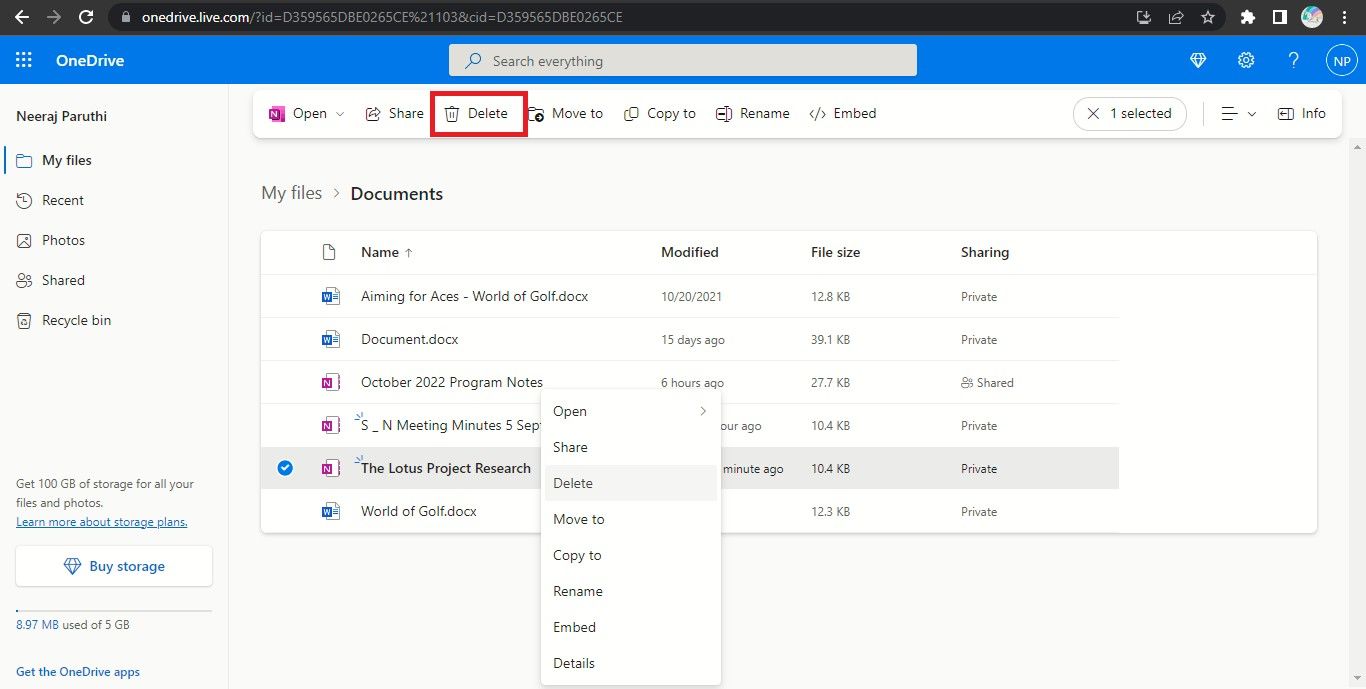
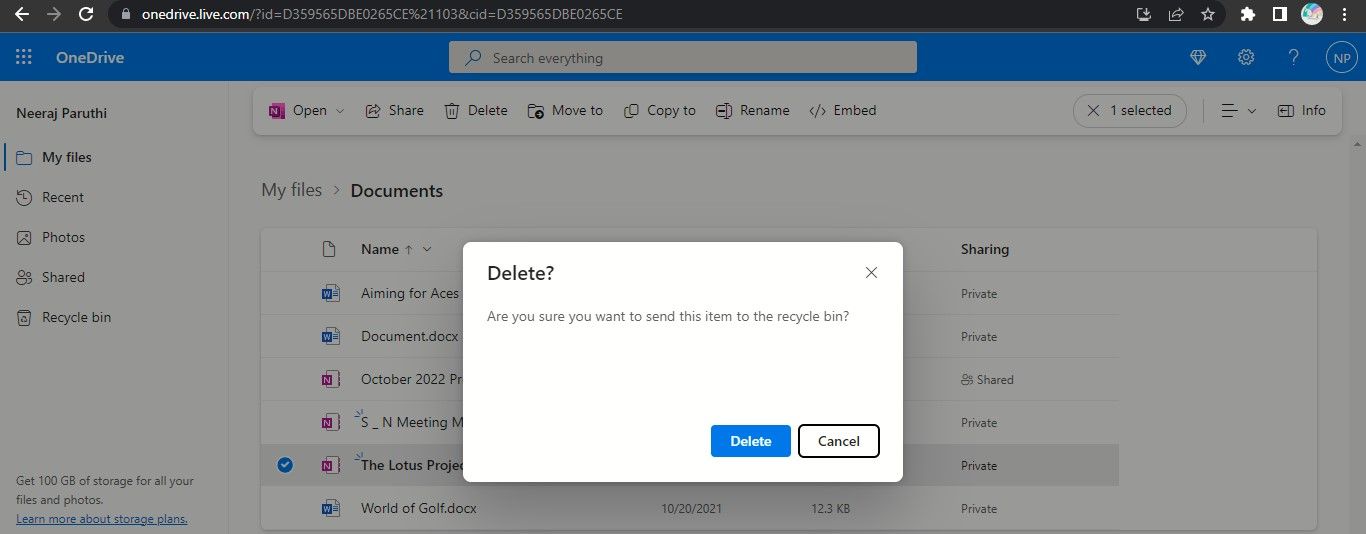
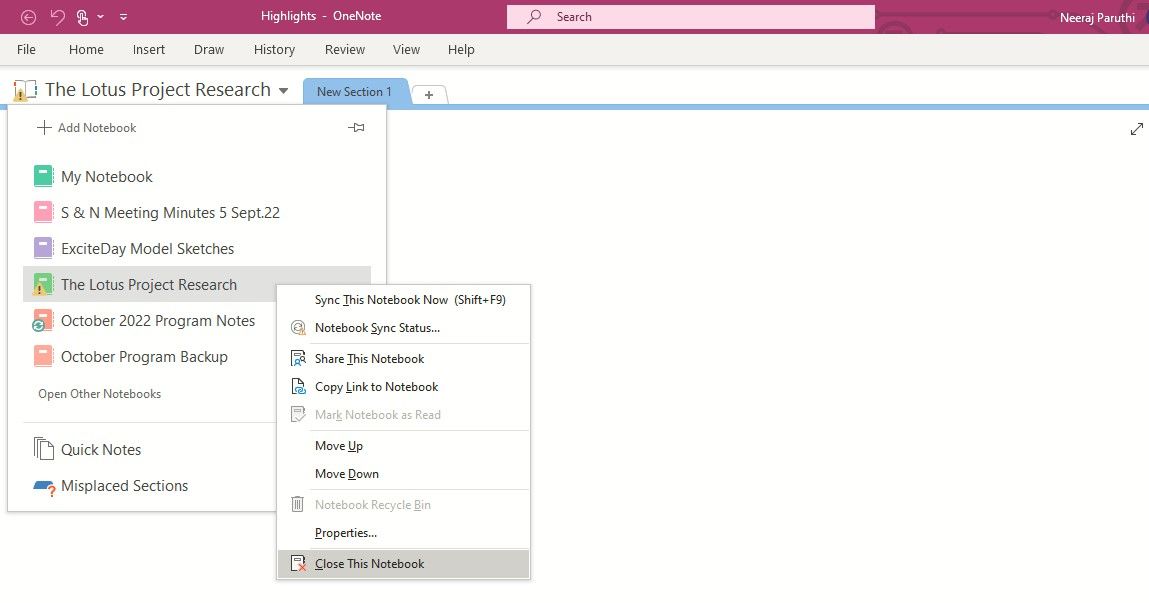
بستن نوت بوک حذف شده مهم است، در غیر این صورت OneNote سعی می کند با نوت بوکی که دیگر وجود ندارد همگام سازی کند و با خطای همگام سازی مواجه خواهید شد.
برای حذف یک نوت بوک در OneNote برای مک، این راهنمای مایکروسافت را بررسی کنید.
نحوه بازیابی نوت بوک حذف شده OneNote
یک کپی از نوت بوک شما به مدت 60 روز در سطل بازیافت باقی می ماند. برای بازیابی آن:
- به سطل بازیافت در OneDrive خود بروید.
- نوت بوکی را که می خواهید بازیابی کنید انتخاب کنید.
- یا روی Restore در نوار پیمایش بالا کلیک کنید یا روی نوت بوک راست کلیک کرده و Restore را انتخاب کنید.
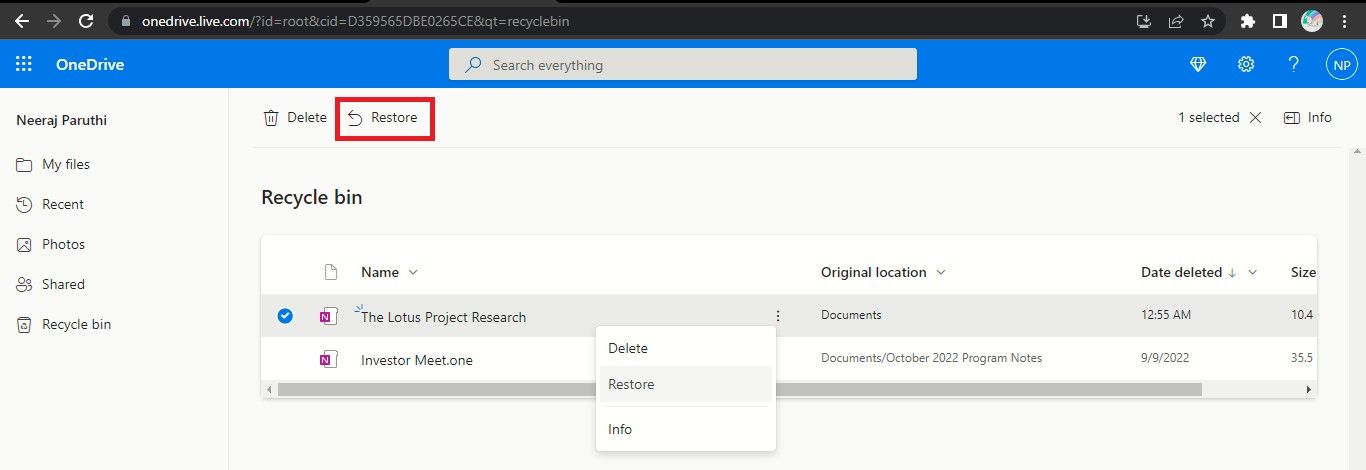
و نوت بوک بعد از مدتی به پوشه Documents بازیابی می شود. همچنین، راهنمای ما را بررسی کنید تا ببینید چه اقداماتی باید انجام دهید تا دیگر هرگز یک نوت بوک را گم نکنید.
نوت بوک های ناخواسته OneNote را به راحتی حذف کرد
ممکن است بررسی نکرده باشید، اما بسیاری از نوت بوک های قدیمی ناخواسته OneNote روی رایانه شخصی یا OneDrive شما انباشته شده اند. اما اکنون می دانید که چگونه آنها را حذف کنید و چیزها را بدون درهم و برهم نگه دارید.
